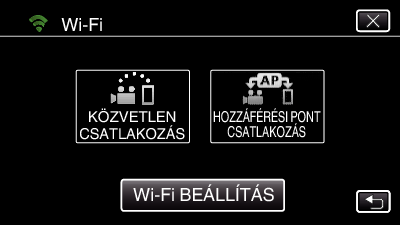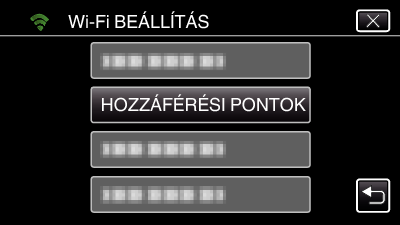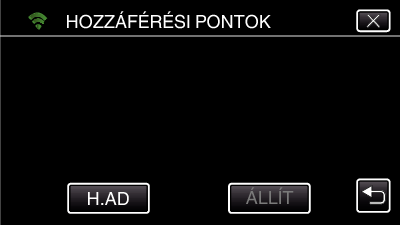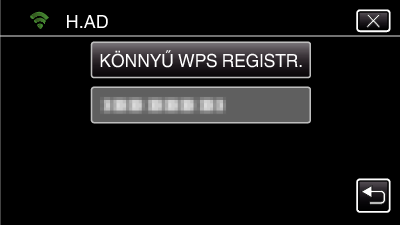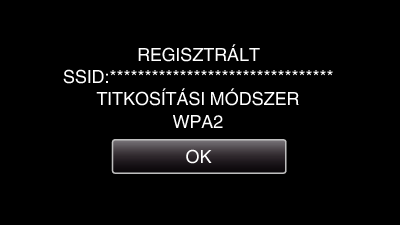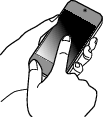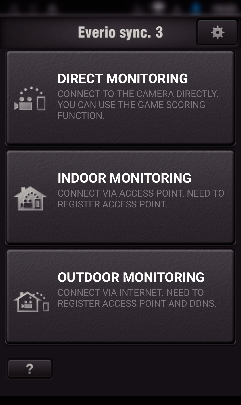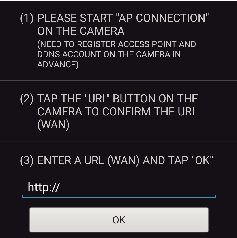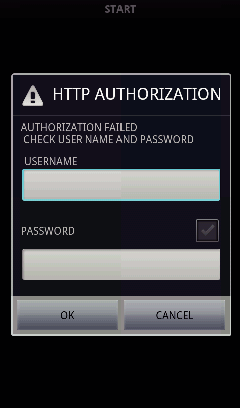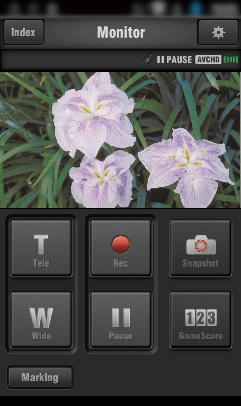Ellenőrizheti a kamera képét internetkapcsolaton át egy okostelefonról (vagy számítógépről).
-

- A Wi-Fi használata
-
Képfigyelés az interneten át (KÜLTÉRI MONITOROZÁS)
Képfigyelés az interneten át ( KÜLTÉRI MONITOROZÁS )
* A funkció használatához elengedhetetlen egy UPnP-kompatibilis (Universal Plug and Play) vezeték nélküli LAN router és egy olyan internetkapcsolat, melyről a globális IP-cím beszerezhető.
A művelet közben videók és állóképek rögzítésére van lehetőség.

Több kamera beállítása ugyanazon a hálózaton
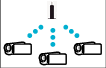
Ha több kamerát szeretne beállítani, akkor minden egyes kameránál be kell állítania a HTTP portokat.
Mire van szüksége
Okostelefon vagy Windows számítógép
Vezetékmentes LAN router, amely támogatja az UPnP-t (használjon Wi-Fi tanúsítás logóval rendelkező terméket)
Az UPnP támogatás ellenőrzésével kapcsolatban lásd a használt vezetékmentes LAN router felhasználói útmutatóját.
Internetkapcsolat lekérhető globális IP-címmel
* A globális IP-cím egy olyan IP-cím, amely az egész interneten egyedinek számít. További részletekért vegye fel a kapcsolatot az internetszolgáltatóval.
MEGJEGYZÉS
A használt vezetékmentes LAN router és a jelerősség függvényében csatlakozási problémák léphetnek fel vagy az adatátvitel lassú lehet.
Ha okostelefon vagy számítógép használatával kezeli a zoom funkciót, akkor előfordulhat, hogy a válasz csak késve érkezik a kézi vezérléshez képest.
Beállítás (Ha a beállítást befejezte, kezdje az „Üzemmód” szakasszal)
1Dinamikus DNS (DDNS) fiók regisztrálása
Dinamikus DNS felhasználói fiók használata esetén a készülék az interneten a szokásos módon használható, még akkor is, ha az IP-cím a készülékhez interneten történő kapcsolódáskor megváltozik.
A kamerán csak a JVC dinamikus DNS szolgáltatása állítható be.
Felhasználói fiók létrehozásához (regisztrálásához) hajtsa végre a következő lépéseket.
FIGYELEM
A regisztráció törlődik, ha a kamera 3 napon belül nem próbál kapcsolódni a dinamikus DNS-szerverhez.
Ebben az esetben hajtsa végre újra a regisztrációt.
A regisztráció nem fejeződik be, ha a kamerán beállított felhasználónév és jelszó hibás. Ne felejtse el ellenőrizni, hogy az adatok pontosak.
A sikeres regisztráció szintén törlődik, ha a kamera 1 éven át nem kapcsolódik a dinamikus DNS-szerverhez.
2QR kód létrehozása
Adja meg a kültéri monitorozáshoz szükséges elemeket.
A részletekért lásd: KÜLTÉRI MONITOROZÁS .
3Hozzáférési pontok regisztrálása (vezeték nélküli LAN router) a készülékhez
Regisztráció Wi-Fi védett beállítással (WPS)
A következő regisztrációs módszerek is elérhetők:
Használati mód
4A kamera csatlakoztatása az okostelefonhoz
Művelet az okostelefonon
MEGJEGYZÉS
A funkció használata előtt telepítenie kell egy okostelefon-alkalmazást telefonjára.


_UJDCILympypskr.png)